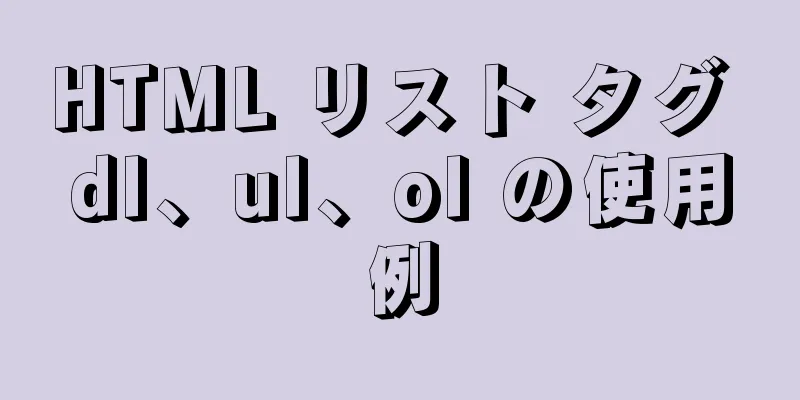CentOS7 インストール GUI インターフェースとリモート接続の実装

|
ブラウザ (Web ドライバー) ベースの Selenium テクノロジを使用してデータをクロールするため、プログラムは GUI 環境で実行する必要があります。この記事では、GUI インターフェイスとリモート接続のインストール手順を 3 つの部分に分けて簡単に紹介します。 インストールGUIインターフェース ほとんどのクラウド サーバー ベンダーは GUI インターフェイスのないイメージを提供しているため、最初にグラフィカル環境をインストールする必要があります。この記事では GNOME デスクトップ環境を使用します。 yum -y グループで「GNOME デスクトップ」をインストールします このコマンドは、GNOME デスクトップに必要なパッケージをインストールし、X システムが GNOME を使用するように構成します。 echo "exec gnome-session" >> ~/.xinitrc KDE または MATE デスクトップ環境をインストールするための 2 つのコマンドは少し異なります。 # ケーデー yum -y groups で「KDE Plasma Workspaces」をインストールします echo "exec startkde" >> ~/.xinitrc #メイト yum --enablerepo=epel -y グループで「MATE デスクトップ」をインストールします echo "exec /usr/bin/mate-session" >> ~/.xinitrc 上記ではGUIデスクトップ環境をインストールしました。 デスクトップ環境を起動するには、次の 2 つの方法があります。
vnc-serverをインストールする デスクトップ環境では、一般的にクラウドサーバーメーカーが提供するWebターミナルを介してリモートでデスクトップにアクセスできます。ウェブターミナルを使用する場合、毎回ブラウザを開いてクラウド管理バックグラウンドにログインし、再度接続する必要があり、非常に面倒です。デスクトップクライアントから直接リモート接続する方法を採用しているため、ブラウザを開いてクラウド管理バックグラウンドにログインする必要がありません。 VNC、TeamViewer、RDP など、リモート デスクトップ テクノロジは多数あります。この記事では、無料で広く使用されている VNC を使用します。 まずサーバーにサーバーをインストールします (tigervnc は tightvnc のブランチです)。 yum インストール -y tigervnc-server 次に、VNC 設定のコピーをコピーします。 cp /lib/systemd/system/[email protected] /etc/systemd/system/vncserver@:1.service 上記のコマンド パラメータの「@:1」に注意してください。 設定ファイルを編集し、<USER> をリモート接続のログイン ユーザー名に置き換えます (root の場合は、2 番目の <USER> 行から "/home" を必ず削除してください)。ルートとしての設定例: # vncserver サービスユニットファイル # # クイックハウツー: # 1. このファイルを/etc/systemd/system/[email protected]にコピーします # 2. <USER>を実際のユーザー名に置き換え、vncserverを編集します # パラメータを適切に # (ExecStart=/usr/sbin/runuser -l <USER> -c "/usr/bin/vncserver %i" # PIDファイル=/home/<USER>/.vnc/%H%i.pid) # 3. `systemctl daemon-reload` を実行します # 4. `systemctl enable vncserver@:<display>.service` を実行します # # ローカルエリアネットワークが # 信頼できません!VNCを安全に使用するには、 # ローカルホストへの接続を制限し、そこからトンネルする # 表示したいマシン(ホストA)のVNCをマシンに # VNC出力を表示したいホスト(ホストB) # # [user@hostA ~]$ ssh -v -C -L 590N:localhost:590M hostB # # これにより、ホストAのポート590NからホストBのポート590Mへの接続が開かれます # (実際には、hostB に ssh 接続してから、localhost (hostB 上) に接続します。) # ポート転送の詳細については、ssh のマニュアルページを参照してください) # # 次に、hostAのVNCクライアントをlocalhostのvncdisplay Nに向け、 # sshの助けを借りて、hostBがポート590Mで利用できるものを確認します # # TCP 経由での VNC サーバーへの X 接続を防ぐには、「-nolisten tcp」を使用します。 # # リモートVNCクライアントが接続するのを防ぐには、「-localhost」を使用します。 # 安全なトンネルを介して実行します。 # `man vncviewer' マニュアルページ。 [ユニット] 説明=リモート デスクトップ サービス (VNC) 後=syslog.target network.target [サービス] タイプ=フォーク # /tmp/.X11-unix 環境内の既存のファイルをすべて消去します ExecStartPre=/bin/sh -c '/usr/bin/vncserver -kill %i > /dev/null 2>&1 || :' ExecStart=/usr/sbin/runuser -l root -c "/usr/bin/vncserver %i" PIDファイル=/root/.vnc/%H%i.pid ExecStop=/bin/sh -c '/usr/bin/vncserver -kill %i > /dev/null 2>&1 || :' [インストール] WantedBy=マルチユーザー.ターゲット 次に、vnc 接続パスワードを設定します。 接続パスワードはログイン パスワードとは異なることに注意してください。接続パスワードはリモート デスクトップを表示するために使用され、ログイン パスワードはユーザーがシステムにログインするために使用されます。 セットアップ後、vnc サービスを開始します。 systemctlデーモンリロード systemctl スタート vncserver@:1 systemctl を有効にする vncserver@:1 ファイアウォールが有効になっている場合は、対応するポートへのアクセスを許可してください。 クライアント接続 サーバーの設定が完了したら、クライアントに接続します。 VNC は無料のテクノロジーであり、多くのクライアントがこのプロトコルをサポートしています。この記事では、接続に App Store にある無料の「リモート デスクトップ - VNC」ソフトウェアを使用します。ソフトウェアを開いた後のインターフェイスは次のとおりです。
入力ボックスにサーバーのアドレスを入力します: vnc://ip:port。ここで、ip はサーバーの IP またはドメイン名、port は 5901 などのリスニング ポートです。入力後、Enter キーを押します。パスワード入力ボックスが表示されますので、vncpasswd で設定したパスワードを入力します。パスワードが正しければ、サーバーのグラフィカル デスクトップが表示されます。例:
Enter キーを押してログイン インターフェイスに入り、ログイン ユーザー名とパスワードを入力してシステムに入ります。
次に、さまざまなグラフィック操作を実行できます。 参照する CentOS 7 に GUI をインストールする方法 以上がこの記事の全内容です。皆様の勉強のお役に立てれば幸いです。また、123WORDPRESS.COM を応援していただければ幸いです。 以下もご興味があるかもしれません:
|
推薦する
MySQLのレプリケーションとチューニングの原則と方法を分析する
1. はじめにMySQL にはレプリケーション ソリューションが付属しており、次のような利点がありま...
CentOS 7 に MySQL 8.0.20 データベースをインストールするための詳細なチュートリアル
関連記事: MySQL8.0.20 インストール チュートリアルとインストールの問題に関する詳細なチ...
Ubuntu 18.04 は mysql 5.7.23 をインストールします
以前、Ubuntu 16.04 に MySQL をスムーズにインストールしました。今回、Ubuntu...
CSS3 における擬似クラスの一般的な使用法の詳細な説明
before/after 疑似クラスは、要素内に 2 つの追加タグを挿入するのと同じです。最も適した...
Vueはボトムクエリ関数を実装します
この記事では、ボトムクエリ機能を実装するためのVueの具体的なコードを例として紹介します。具体的な内...
MySQL 5.7.27 のインストールと設定方法のグラフィックチュートリアル
MySQL 5.7.27のインストールチュートリアルは以下のように記録され、皆さんと共有されています...
Vue の計算プロパティとリスナーの使用の概要
1. 計算プロパティとリスナー1.1 計算プロパティ <!DOCTYPE html> &...
CSSリンクと@importの違いの詳細な説明
HTML に CSS を追加するにはどうすればいいですか? HTML で CSS を設定する方法は ...
ウェブサイト制作におけるオンライン広告の新しいインタラクティブ体験(グラフィックチュートリアル)
インターネット時代が成熟するにつれて、オンライン広告の発展も加速しています。圧倒的な広告収入と完璧な...
画像ボタン送信とフォーム繰り返し送信の問題に関する議論
多くの場合、フォームを美しくするために、送信ボタンが画像に置き換えられます。ただし、細部に注意を払わ...
Kafka と Nginx の統合例
背景nginx-kafka-module は、Kafka を nginx に統合して、Web プロジ...
HTMLにリンクを挿入する方法
各 Web ページには、URL () で識別されるアドレスがあります。通常、Web サイト内でリンク...
XHTMLタグには終了タグがある
<br />オリジナルリンク: http://www.dudo.org/article....
MySQLの詳細な分析で使用法と結果を説明します
序文日常業務では、実行に時間のかかる SQL ステートメントを記録するために、スロー クエリを実行す...
Dockerイメージの圧縮と最適化操作
Docker が今日非常に人気がある理由は、主にその軽量性、迅速な展開、およびリソースの利用にありま...